Pode exportar os contactos do Android em vários formatos de ficheiro, como CSV, VCF, XLSX, etc., que são suportados pelo Microsoft Excel. Cada tipo de ficheiro tem a sua própria vantagem. Por exemplo, o VCF é normalmente utilizado para exportar contactos, uma vez que também suporta fotografias e áudio para exportar toques. Já o CSV é mais utilizado em diferentes serviços. Veja aqui como exportar contactos do seu telemóvel Android para o Microsoft Excel.
Exportar contactos do Android para o Microsoft Excel
1. usar os contactos do Google
A aplicação de contactos predefinida em muitos telemóveis Android é a aplicação Google Contacts. Mas para exportar contactos a partir da aplicação Contactos Google, em primeiro lugar, tem de se certificar de que os seus contactos estão sincronizados com a sua Conta Google. Para o fazer:
1. abra a aplicação Contactos do Google no seu telefone e toque no ícone do perfil no canto superior direito.
2) Na janela pop-up, seleccione a opção Definições da aplicação Contactos.
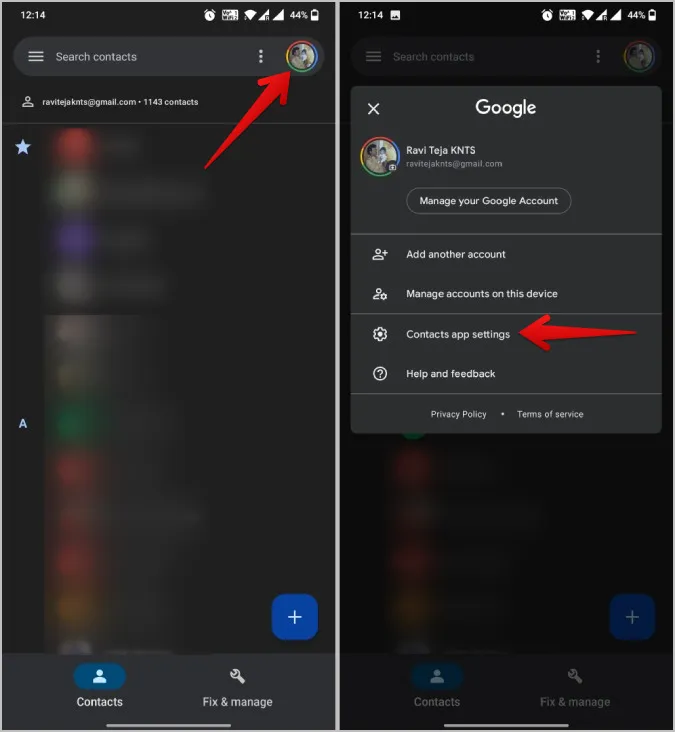
3) Agora, toque em Definições de sincronização dos contactos do Google.
4. aqui, certifique-se de que activou a opção Sincronizar também os contactos do dispositivo. Esta opção irá sincronizar os contactos do seu dispositivo com os contactos do Google. Esta opção deve estar activada por predefinição, mas queremos ter a certeza.
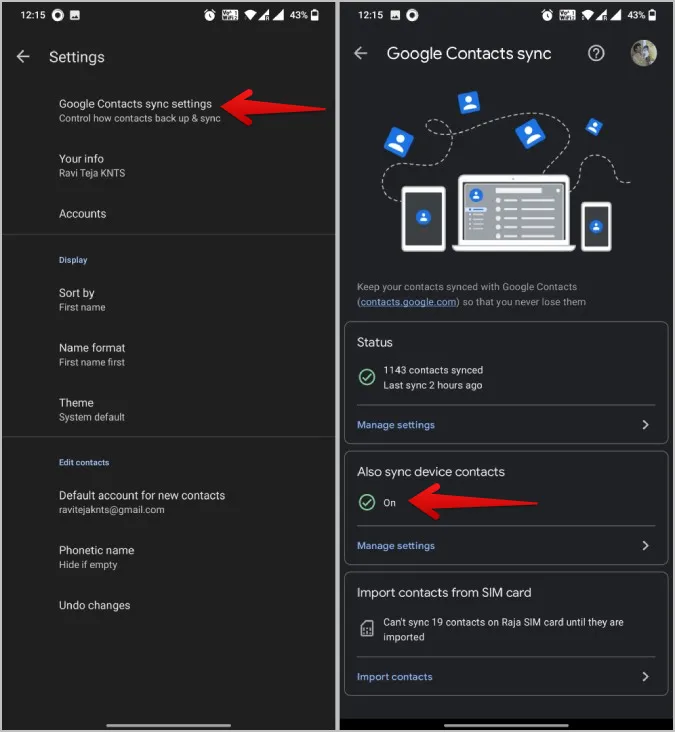
5) Pode também importar contactos de um cartão SIM para os Contactos do Google com a terceira opção.
6) Quando terminar, já pode começar a exportar os contactos. Para o fazer, abra o site contacts.google.com no seu telefone ou computador.
7. toque no menu Hamberger no canto superior esquerdo. Em seguida, seleccione a opção Exportar na barra lateral.
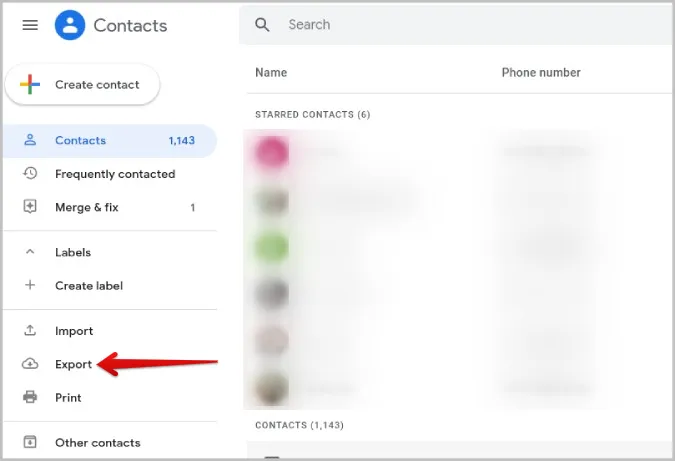
8) Se pretender exportar apenas alguns contactos, passe o cursor sobre os contactos que pretende exportar e active a caixa de verificação ao lado para selecionar o contacto. Agora, toque no menu Kebab (menu de três pontos) e seleccione a opção Exportar.
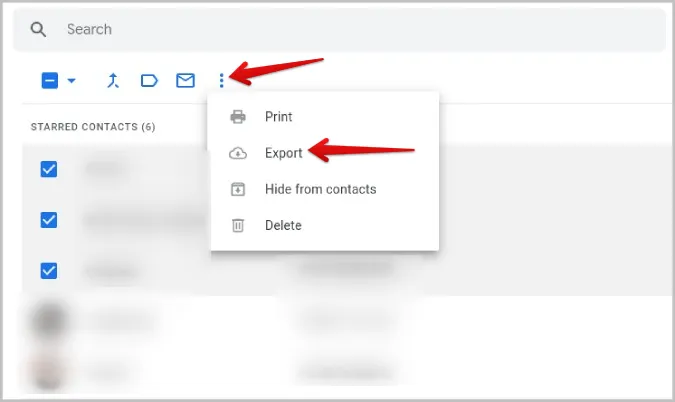
9. abre-se a janela pop-up Exportar contactos, onde pode escolher entre contactos seleccionados, todos os contactos, contactos com estrela ou contactos frequentemente contactados. Escolha a categoria que pretende exportar.
10. pode selecionar Google CSV ou Outlook CSV como formatos de ficheiro. Ambos funcionam com a maioria das aplicações de folha de cálculo. Mas se pretender importá-los especificamente para outra conta Google ou Outlook, escolha o respetivo formato de ficheiro.
11) Uma vez concluído, toque no botão Exportar para exportar os contactos em formato CSV.
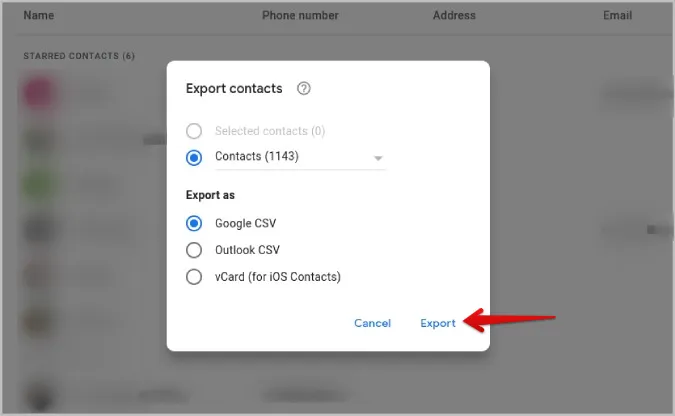
Abra agora o ficheiro CSV no Microsoft Excel para ver todos os seus contactos exportados.
Também pode exportar diretamente a partir da aplicação Google Contacts Mobile. A única diferença é que suporta o formato de ficheiro VCF em vez de CSV. Veja como exportar contactos a partir da aplicação Google Contacts Mobile. Basta selecionar o separador Corrigir e gerir na barra inferior e, em seguida, selecionar a opção Exportar para ficheiro. Dê um nome e toque no botão Guardar.
Não pode exportar apenas contactos seleccionados da aplicação Contactos Google.
2. utilizar a aplicação Contactos Samsung
À semelhança dos contactos do Google, também pode utilizar os contactos da Samsung para exportar contactos no formato de ficheiro VCF.
1) Abra a aplicação Contactos Samsung e toque no menu Hamberger no canto superior esquerdo.
2) Na barra lateral, toque na opção Gerir contactos.
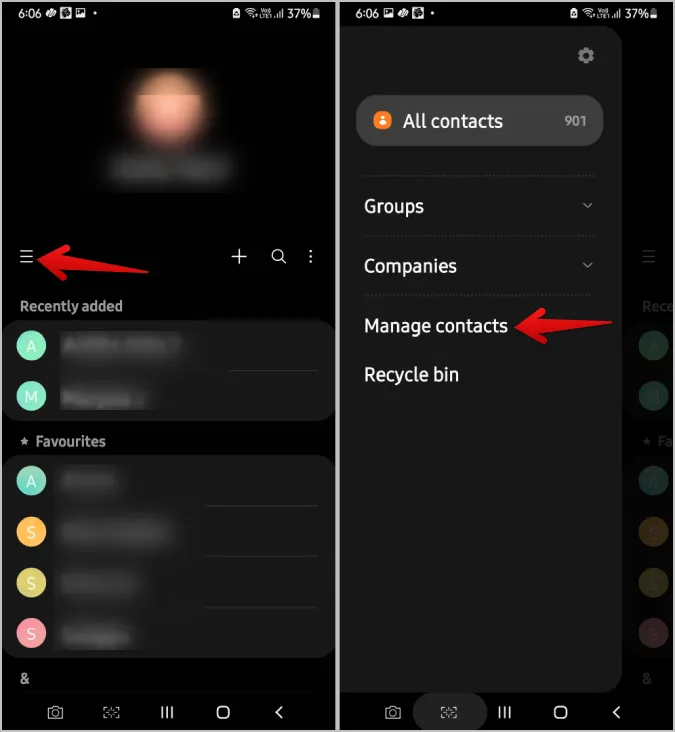
3. aqui, seleccione a opção Importar ou exportar contactos.
4) Agora, toque no botão Exportar sob o título Exportar contactos.
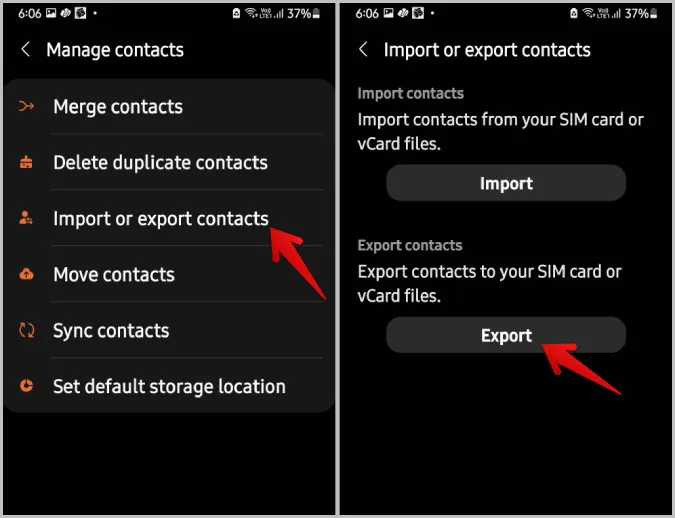
5) Seleccione a opção Armazenamento interno ou Cartão SD para exportar os contactos para esse espaço de armazenamento.
6) Quando terminar, toque em Exportar.
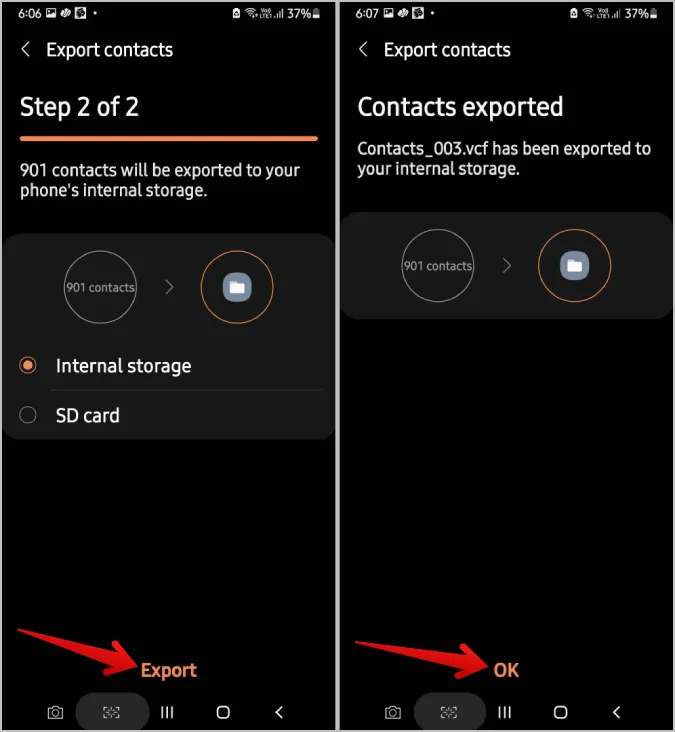
7. isto iniciará a exportação dos seus contactos para o formato de ficheiro VCF.
3. utilizar a aplicação Contactos para Excel
Se não utilizar um telemóvel Samsung ou a aplicação de contactos do Google, procure a opção de exportação na aplicação de contactos do OEM. Se não existir, pode recorrer à aplicação de exportação de contactos de terceiros denominada Contacts to Excel para realizar o trabalho.
1) Em primeiro lugar, instale a aplicação Contactos para Excel a partir da Play Store.
2) Toque no ícone de engrenagem na parte superior e seleccione todos os dados de contacto que pretende incluir no ficheiro CSV durante a exportação.
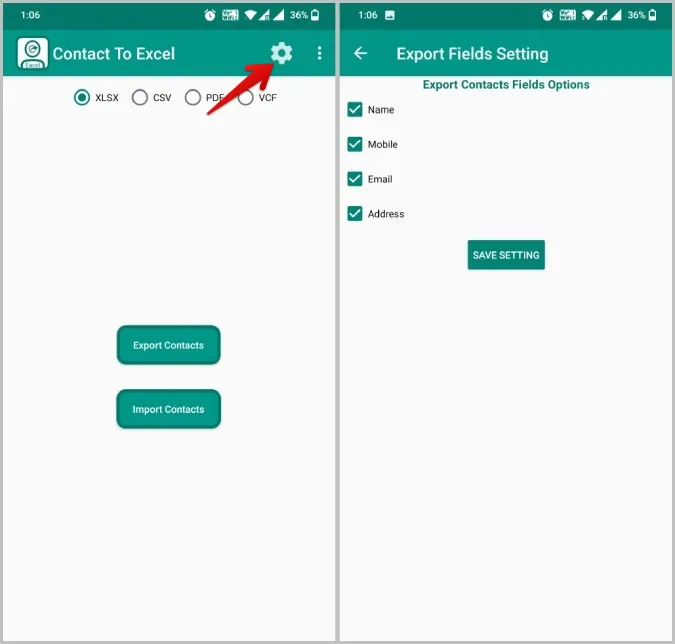
3) Volte ao ecrã anterior e seleccione o formato de ficheiro pretendido. Eu seleccionei CSV, por exemplo. Pode escolher entre CSV, VCF, XLSX e PDF.
4) Depois de selecionado, toque na opção Exceto contactos para exportar todos os contactos.
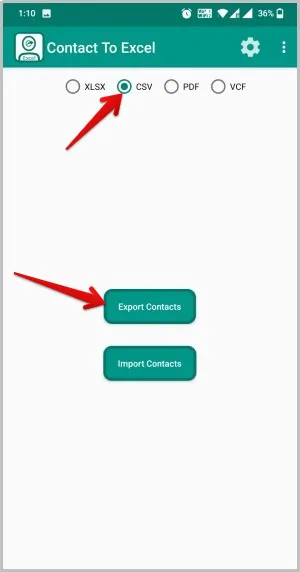
5) Agora conceda permissão à aplicação para aceder aos seus contactos e ao armazenamento de ficheiros.
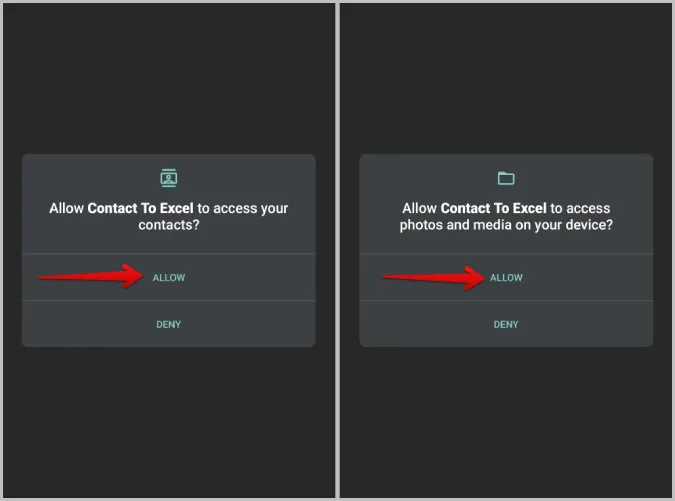
6. uma vez terminado, pode abrir o ficheiro utilizando qualquer aplicação de folha de cálculo no telemóvel ou transferi-lo para o seu ambiente de trabalho e começar a trabalhar nele.
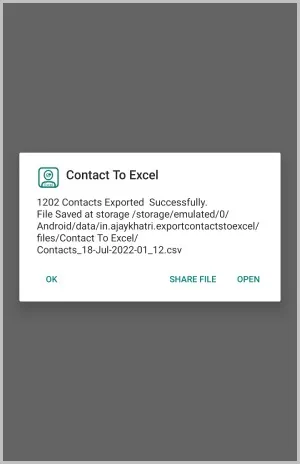
Contactos do Android para o Microsoft Excel
Todos estes formatos de ficheiro também funcionam noutros serviços de folhas de cálculo, como o Google sheets, o Libra Office, etc. Pode preferir qualquer formato de ficheiro de acordo com o seu gosto. Mas, como já foi referido, o CSV é muito popular e funciona em muitas aplicações. Por outro lado, o XLSX é o formato de ficheiro oficial do Microsoft Excel. De qualquer modo, o resultado final não é muito diferente quando abre o ficheiro no Microsoft Excel. Como os contactos são dados sensíveis, é uma boa ideia proteger o seu ficheiro Excel com uma palavra-passe. Se tiver contactos impressos em papel, pode facilmente convertê-los numa folha de Excel.
